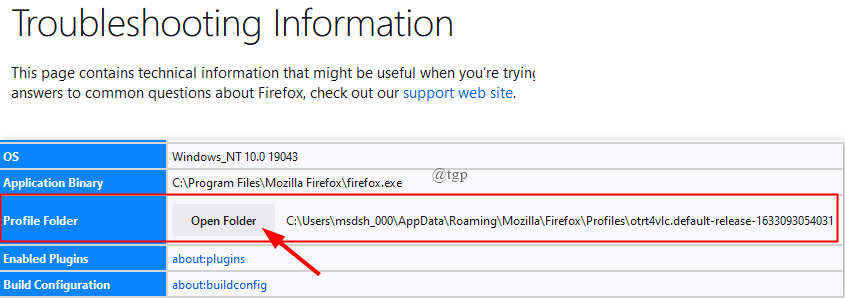Mõned Windows 10 kasutajad on hiljuti kurtnud .ogg-failide üle, mis nende arvutites File Exploreri kokku kukkusid. Kuigi Windows Media Player ei toeta seda vormingut päriselt, toetab rakendus Groove Music seda. Nii et kui mõni konkreetne .ogg-fail ei avata ega krahhi File Explorerit, ärge muretsege. Probleemide lahendamiseks järgige lihtsalt neid lihtsaid parandusi.
1. parandus - desinstallige veebimeedia laiendused
Selle probleemi lahendamiseks peate veebimeediumilaiendid arvutist desinstallima.
1. Algul otsi Rakendused ja funktsioonid Windows 10 otsingukastis.
2. Seejärel klõpsake nuppu Rakendused ja funktsioonid otsingutulemites ilmus.

3. Nüüd otsige Veebimeedia laiendused otsingukasti.
4. Nüüd klõpsake selle laiendamiseks otsingutulemites ilmunud veebimeediumilaienditel.
5. Nüüd klõpsake nuppu Desinstalli.

Kui olete veebimeedia loomised arvutist desinstallinud, Taaskäivita arvuti.
Nüüd proovige avada .ogg-failid ja kontrollige edasi.
Parandage 2 - kasutage Shelli laiendivaaturit
Shell Extension Vieweri abil saate loetleda, milline rakendus selle probleemi põhjustab.
1. Kõigepealt laadige alla ShellExView arvutis.
2. Seejärel peate allalaaditud ZIP-faili ekstraheerima teie valitud asukohta.

3. Minge kausta, kus olete ZIP-faili välja pakkinud.
4. Pärast seda, lihtsalt topeltklõps peal "seksivaade“.

ShellExView utiliit avaneb.
Varuge aega ShellExView koguda süsteemist mõnda teavet olemasolevate shellilaiendite kohta.
5. Nüüd ShellExView aknas klõpsake nuppuValikud”Menüüribal
6. Veenduge, etPeida kõik Microsofti laiendused”Variant on kontrollitud.

Nüüd näete ainult kolmanda osapoole laiendusi.
7. Kõigepealt paremklõpsake loendi esimesel laiendil ja klõpsake nuppuKeela valitud üksus“.

Minimeerige ShellExview ekraan.
Kui olete keelanud, proovige failihaldurile juurde pääseda .ogg-failile.
Kontrollige, kas failihaldur krahhib automaatselt või mitte. Siin on kaks võimalust -
JUHTUM A - Kui failihaldur ei jookse kokku, põhjustab probleemi see rakendus.
Mõne kasutaja sõnul on need tarkvara, mis on selle probleemi põhjustanud.
- Mega
MF meediumiallika pakendi vara käitleja
Desinstallige rakendus lihtsalt oma arvutist, järgides neid samme.
a. Alguses vajutage Windowsi klahv + R võtmed koos.
b. Siis kirjuta "appwiz.cpl“. Pärast seda vajuta Sisenema sellele juurdepääsemiseks võti.,

c. Seejärel paremklõpsake probleemsel rakendusel ja klõpsake nuppuDesinstalli“.

Teil võib tekkida vajadus Taaskäivita üks kord oma arvutisse.
Pärast seda ei jookse File Explorer uuesti kokku.
JUHTUM B - Kui failihaldur jätkab krahhi, ei põhjusta see probleem esmajoones rakendust.
a. Maksimeerige ShellExview uuesti.
b. Nüüd paremklõpsake teisel laiendil ja seejärel klõpsake nuppuKeela valitud üksusedSelle keelamiseks.

Avage File Explorer ja kontrollige uuesti.
Jätkake seda protsessi kõigi laienduste ükshaaval keelamiseks ja kontrollige, kuni File Explorer lõpetab krahhi avamisel.
Parandage 3 - värskendage veebimeedia laiendusi
Kui veebimeedia laienduste desinstallimine ei aita teid, värskendage seda poest.
1. Avage arvutis Microsoft Store.
2. Kui see on avatud, klõpsake parempoolses nurgas asuvat kolme riba ja klõpsake nuppuAllalaadimised ja värskendused“.

Siin näete kõiki saadaolevaid värskendusi, mis on alla laadimiseks ja arvutisse installimiseks valmis.
4. OtsigeVeebimeedia laiendused”Rakendus siin.
5. Kui olete selle leidnud, klõpsake värskenduse allalaadimiseks ja arvutisse installimiseks koos nupuga „⬇”.

Oodake mõnda aega, kuna see protsess võtab paar minutit.
Seejärel sulgege pood. Avage uuesti File Explorer ja kontrollige, kas see lahendab probleemi.
.Ogg-failid ei kuku teie arvutit enam kokku.